- Loši sektori su česta pojava pri korištenju računala, posebno u starim strojevima.
- Pojava loših sektora donosi gubitak podataka, pa čak i neupotrebljive klastere na vašem tvrdom disku.
- Jedan od načina da popravite loše sektore na particiji je provođenje skeniranja sustava.
- Postoji softver treće strane koji se može nositi s lošim sektorima, a nude čak i besplatne probne verzije.

- Preuzmite alat za popravak računala Restoro koji dolazi s patentiranim tehnologijama (patent dostupan ovdje).
- Klik Započni skeniranje kako biste pronašli probleme sa sustavom Windows koji bi mogli uzrokovati probleme s računalom.
- Klik Popravi sve za rješavanje problema koji utječu na sigurnost i performanse vašeg računala
- Restoro je preuzeo 0 čitatelji ovog mjeseca.
Od samog početka trebali biste znati da sustav Windows ne može uvijek popraviti loše sektore na oštećenom tvrdom disku. OS zaista može otkriti te sektore i spriječiti vas da na njih stavljate nove podatke.
Kao što znate, ako vaš tvrdi disk ima loše sektore, tada bi se podaci koji su tamo spremljeni mogli izgubiti, ako ga naravno ne možete vratiti.
Dakle, iz istog razloga, u donjim smjernicama prvo ću vam pokazati kako skenirati svoj Windows 10 uređaj kako biste provjerili je li tvrdi disk ima loše sektore ili ne, a zatim ćemo vam objasniti kako ih oporaviti i dodati podatke na novom tvrdom disku voziti.
Također imajte na umu da instalacija ili ponovna instalacija sustava Windows 10 od nule ili odabir popravka ili osvježavanja OS-a neće riješiti probleme lošeg sektora.
Dakle, samo pročitajte korake u nastavku i odlučite hoćete li primijeniti isti ili svoj uređaj vratiti na servis radi tehničke pomoći.
Kako mogu popraviti loše sektore u WIndows 10?
- Tražite loše sektore
- Koristite softver treće strane
- Upotrijebite uslužni program Drive Manufacturing
- Ispravite pogreške na disku putem naredbenog retka
1. Tražite loše sektore
Prije svega, potražite loše sektore; to možete učiniti na dva načina:
- Desnom tipkom miša kliknite tvrdi disk - odaberite Propertije - Odaberi Alati kartica - odaberite Ček Pogon za skeniranje -
- Otvorite povišen cmd prozor:
- Idite na početnu stranicu - desnom tipkom miša kliknite gumb Start
- Odatle odaberite Otvorite cmd s administratorskim pravima i tamo tipa chkdsk / F / R -> pritisnite Enter

Ako su otkriveni loši sektori, sjetite se da ih Windows ne može popraviti. Evo što trebate učiniti da biste riješili svoj problem.
2. Koristite softver treće strane
Loši sektori mogu nastati zbog pregrijavanja, starosti tvrdog diska, pogrešaka datotečnog sustava, zlonamjernog softvera i još mnogo toga, a svi oni rezultiraju skupinama memorije na koje se više ne može pisati.
To također obično znači da će svi podaci pohranjeni u tim sektorima biti izgubljeni i postaju sve više teško je oporaviti bilo koji podatak s njih ako na sebi nemate namjenski softver za oporavak podataka raspolaganje.
Suvremeni alati koji se bave takvim problemima ne bave se samo lošim sektorima, neki čak mogu rukovati potpuno slomljenim particijama, oporavljajući podatke s njih bez ikakvih problema.

Oporavak zvjezdanih podataka
Loši sektori i njihovi posljedici ostat će prošlost nakon što instalirate Stellar Data Recovery
3. Upotrijebite uslužni program Drive Manufacturing
- Izvadite oštećeni tvrdi disk.
- Kupite novi tvrdi disk i odgovarajuće USB adaptere.
- Spojite stari tvrdi disk na drugo računalo i provjerite ima li loših sektora kao što je gore prikazano.
- Zatim spojite svoj novi tvrdi disk na isto računalo.
- Sljedeće upotrijebite uslužni program proizvođača pogona (samo slijedite čarobnjaka na zaslonu) i klonirajte svoj stari i oštećeni pogon u novi tvrdi disk.
- Na kraju, postavite novi tvrdi disk na svoj Windows 10 uređaj po završetku.
4. Ispravite pogreške na disku putem naredbenog retka
U sustavu Windows 10 možete pokrenuti provjeru diska pomoću naredbenog retka. Postoje i još dvije naredbe pomoću kojih možete otkriti i popraviti logičke i fizičke probleme.
- Pokrenite naredbeni redak kao administrator i upišite chkdsk C: / f naredba> pritisnite Enter.
- Zamijenite C slovom particije tvrdog diska.

Ako ne koristite parametar / f, chkdsk prikazuje poruku da određene datoteke treba popraviti, ali ne ispravlja pogreške.
The chkdsk D: / f naredba otkriva i popravlja logičke probleme koji utječu na vaš pogon. Da biste popravili fizičke probleme, pokrenite i parametar / r, kao što je prikazano na snimci zaslona u nastavku.

Pa, eto vam - na ovaj način možete skenirati loše sektore u sustavu Windows, a također je i način na koji možete sami popraviti loše sektore.
Koristite polje za komentare odozdo u slučaju da svoje misli želite podijeliti s nama i našim čitateljima.
Također, ako imate dodatne savjete i prijedloge kako ispraviti loše sektore u sustavu Windows 10, možete ih navesti u komentarima u nastavku.
 I dalje imate problema?Popravite ih pomoću ovog alata:
I dalje imate problema?Popravite ih pomoću ovog alata:
- Preuzmite ovaj alat za popravak računala ocijenjeno odličnim na TrustPilot.com (preuzimanje započinje na ovoj stranici).
- Klik Započni skeniranje kako biste pronašli probleme sa sustavom Windows koji bi mogli uzrokovati probleme s računalom.
- Klik Popravi sve za rješavanje problema s patentiranim tehnologijama (Ekskluzivni popust za naše čitatelje).
Restoro je preuzeo 0 čitatelji ovog mjeseca.
Često postavljana pitanja
Ako su loši sektori uzrokovani softverskim pogreškama, onda da, oni se mogu popraviti pomoću Uslužni program za disk iz sustava Windows ili drugog sličnog softvera. Fizička oštećenja pogona ne mogu se popraviti.
Loše pogreške uzrokovane softverom mogu se ispraviti formatiranjem. Međutim, uobičajeni brzi način formatiranja ovdje neće raditi. Format na niskoj razini učinit će trik.
Alat za provjeru diska sustava Windows prepoznat će loše sektore i označiti ih kao takve. To će spriječiti Windows da koristi te sektore. Pročitajte naš vodič da biste vidjeli što još možete učiniti popraviti loše sektore.
![Qué Hacer si tu PC No Puede Proyectar en Otra Pantalla [Guía]](/f/4f593ebf2453820717509c8c5b885b8d.png?width=300&height=460)
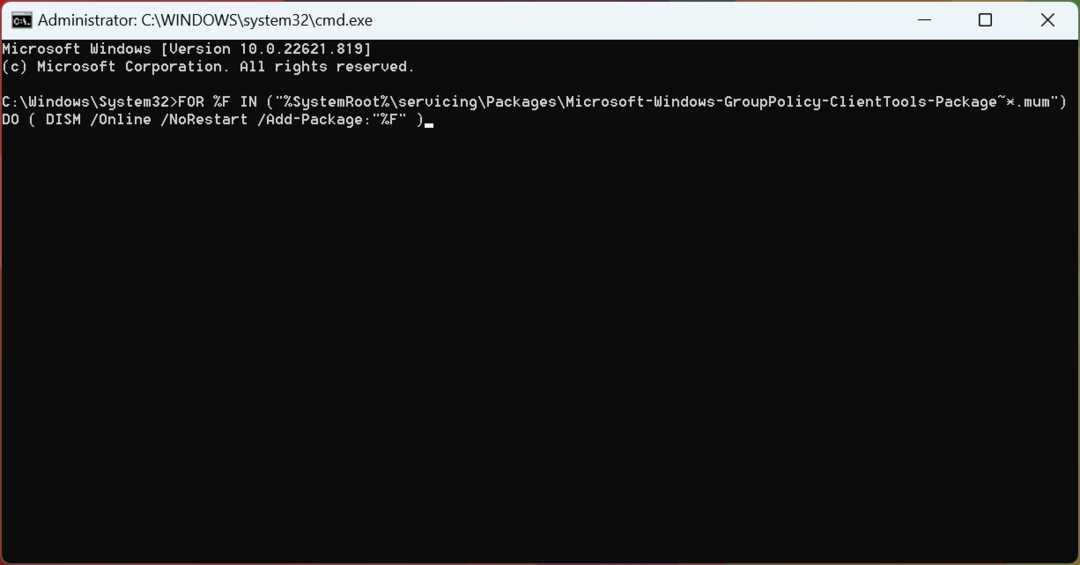
![Controlador de Adaptador de Pantalla de Microsoft [Preuzmi]](/f/7913a8b177dcf8a8e6c73cb08069bfc0.png?width=300&height=460)